Hash文件信息校验怎么做?大白菜Hash文件信息校验教程
时间:2020-09-28阅读量:
很多人在进行u盘装系统之前,都会提前在网上下载所需要的镜像系统,那么怎样才能确保这些镜像系统文件是安全且纯净的呢?下面就教教大家Hash文件信息校验怎么做。
很多人在进行u盘装系统之前,都会提前在网上下载所需要的镜像系统,那么怎样才能确保这些镜像系统文件是安全且纯净的呢?下面就教教大家Hash文件信息校验怎么做,大白菜Hash文件信息校验教程分享给大家。

Hash文件信息校验怎么做?
很多人不解,Hash文件信息校验是什么意思?其实简单来说,就是对咱们下载的镜像系统做个安全监测,看它是否被篡改过,那么Hash文件信息校验具体该怎么做呢?看看下面的大白菜Hash文件信息校验教程。
1、 要进行Hash文件信息校验,先下载u盘启动盘制作工具,制作u盘启动盘。
2、查询电脑所对应的u盘启动快捷键。
要知道,由于电脑品牌、型号以及主板的不同,那么它们所对应的u盘启动快捷键都是有所不同的,所以要根据自己的电脑情况去查询。
3、将制作完成的u盘启动盘接入电脑,然后开机或者是重启。
在看到开机页面出现的瞬间,迅速按下查询到的u盘启动快捷键,直到成功进入优先启动项设置界面。
然后将u盘选项设置为优先启动项,回车即可进入winpe系统界面。(不同电脑的显示可能会有所不同,只要认准USB字样或者是u盘名称即可)
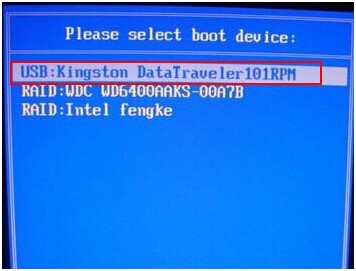
4、通过【↑↓】键选择菜单中的【启动Win10PE X64 (大于2G内存)】,之后回车即可。
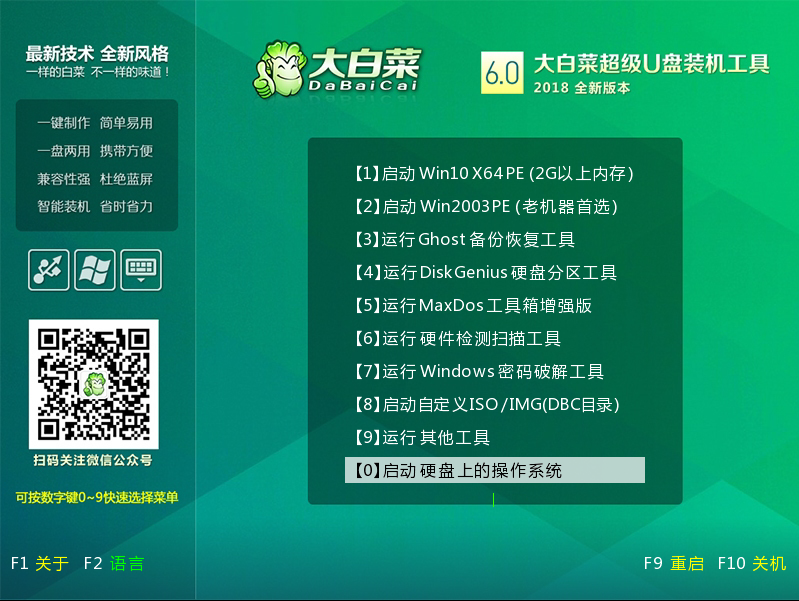
5、进入pe桌面,先点击【开始菜单】,然后点击【所有程序】,选择【备份还原】菜单下的【GhosHash密码查看器】。
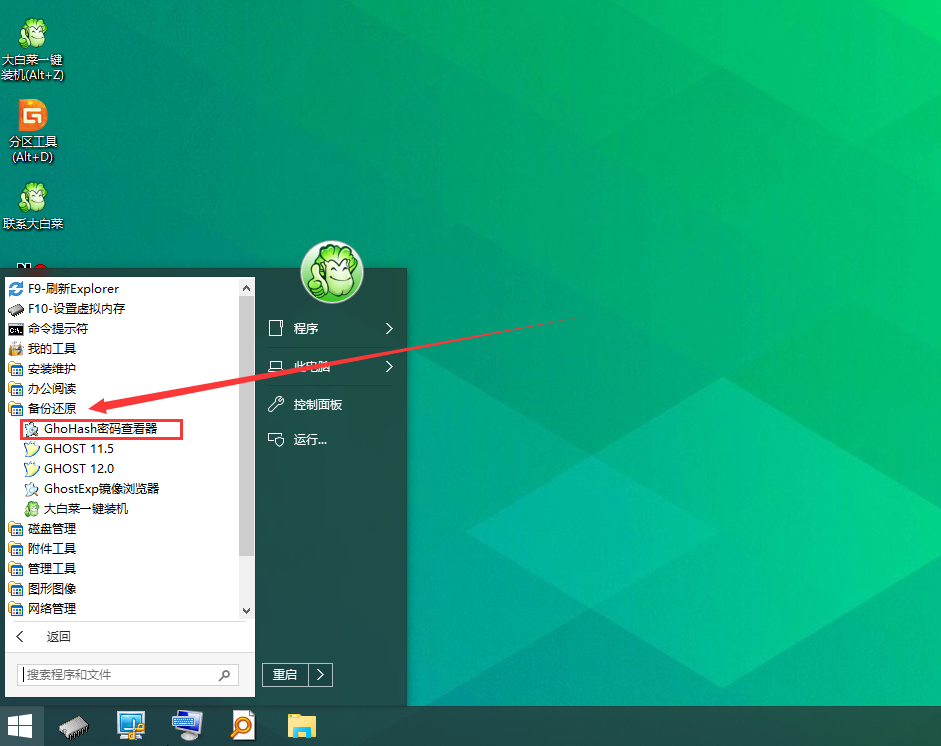
6、在进入【Ghost&Hash文件工具】窗口之后,先点击【浏览】,选择你之前下载的镜像文件。
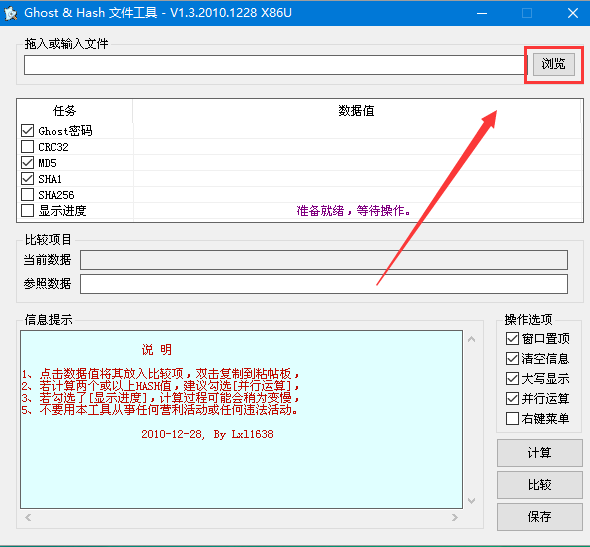
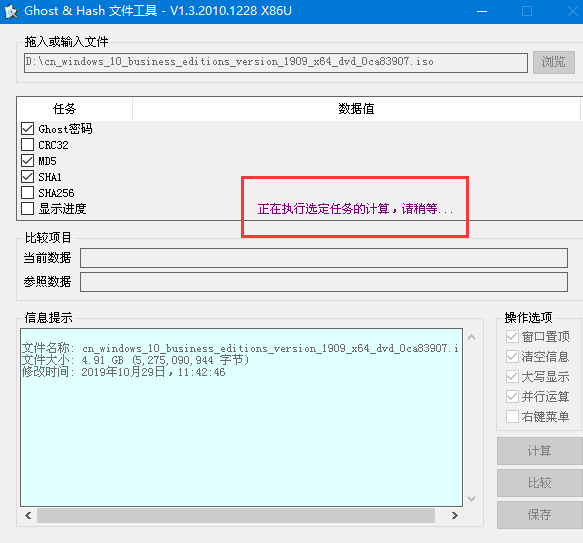
7、此时会自动进入计算检测,会在下面的框框中显示镜像文件的【MD5】和【SHA1】,将这两个数值和下载时的值对比,就可以看出镜像文件是否被改过。
当然,你也可以点击右下角的【保存】,之后再进行比对。
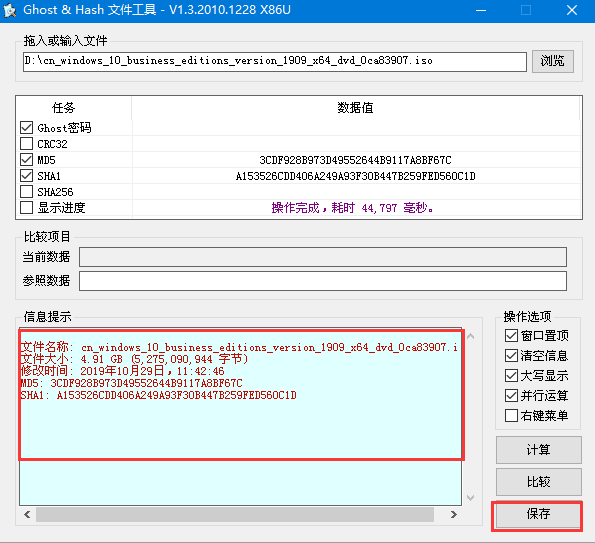
hash校验工具有什么用?
Hash校验工具可以用来,计算文件的MD5、SHA1、CRC32值。简单来说,MD5值就是文件的身份ID,并且具有唯一性。通过对比MD5值,用户能够检查文件是否被篡改过,确保安全性。
一般来说,那些正规的网站或论坛,在提供文件下载时,都会附上它的MD5值。大家下载下来后,可以使用Hash校验工具,检查下文件的MD5值。
如果检查出来的MD5值和网站上提供的MD5值一致,则说明文件没有问题。当然,有时候MD5值不一致,也有可能是文件在下载传输过程中,发生了损坏。大家可以尝试重新下载,然后再次检查对比文件的MD5值。
好了,以上就是关于Hash文件信息校验怎么做的相关内容了,如果大家对自己下载的镜像系统有疑问,也可以通过以上的大白菜Hash文件信息校验教程来检验一下。